
意外と知られていないブラザーの複合機のインク節約モード
社内で使う印刷物や使い捨て感覚で使う印刷物など
印刷クオリティが低くても全く問題のない書類が
わたしたちの身の回りにはたくさんあります。
そんなときにぴったりなのがインク節約モードです。
インク節約モードとはこのモードを選択するだけで
インク消費量をプリンター側が自動的に制御してくれる機能のことです。
しかも、ただ単に消費量を抑えるだけだと読みづらくなりますが、
ブラザーの先進技術は文章の構造を出力する前にチェックして
輪郭は強調しつつ色を淡くしてプリントアウトします。
もちろん、インク節約モードを選択したからといってプリントアウトまでの
時間がかかるということはありません。
早速、プリントアウトしてみてどのような違いがあるか比較実験をしてみましょう。
参考に使ったファイルは総務省のBSデジタル化に関する資料のP.25です。
オリジナルファイルはこちらの総務省のページとなります。
 |
 |
※画像をクリックすると拡大されます。
左-インク節約モードで印刷
右-デフォルト設定
ベタ塗りの要素は外枠で囲まれている。
左上のグラフのように赤、青、黄のように色が明確に違うものは
全く気にならないですね。
しかし、右上のグラフのように同色系のものとなると
よく似た色になってしまい、違いが分かりづらくなっています。
さらに右下のグラフ等は薄い灰色の要素がほぼ白色になっていて
これも分かりにくい状態です。
黒色の文字についてはほとんど変わらないという印象です。
若干薄いかもしれませんが、
実用に関しては全く気にならないレベルですね。
色の違いがハッキリわかる印刷物はインク節約モードがとても有効です。
逆に同色系の要素を並べると見にくいので注意が必要です。
「色の区別をハッキリさせる」という点さえ覚えておけば
インク節約モードはかなり使えるといえます。
しかも、このインク節約モードを使うだけでインクコスト削減額は
52.4%ということです。(ただし、印刷物により異なります。)
インク節約モードの設定方法
1.プリンターのプロパティを開く。
2.拡張設定のタブをクリック。
3.最上段の設定項目のインク節約モードにチェックを入れる。
以上で簡単に設定できます。
インク節約モードを利用するとインクコストは下記のようになります。
純正カートリッジ 7.9円-> 3.5円
ビッグタンク 0.78円->0.39円
インク節約モードとビッグタンクでプリントコストはドンドン
ゼロ円に近づいていっているのがお分かりかと思います。


コメント